Περιήγηση σχετικά με το πώς να βελτιώσετε την ποιότητα βίντεο GoPro: Βελτιώστε και ανεβάστε αποτελεσματικά τα βίντεό σας GoPro
Δεν είναι περίεργο που όλοι οι ταξιδιώτες χρησιμοποιούν την κάμερα GoPro. Είναι μια μικροσκοπική συσκευή που μπορείτε να χρησιμοποιήσετε για να καταγράψετε το ταξίδι σας με ευέλικτα χαρακτηριστικά μέσα σε μια πιο βολική λαβή. Επιπλέον, αυτή η συσκευή καταγράφει και αναμένεται να παράγει εξόδους υψηλής ποιότητας σε μορφές MP4 και HEVC. Ωστόσο, τι θα κάνατε εάν τα βίντεό σας αποδειχθούν φτωχά αφού τα μεταφέρετε στη συσκευή σας για μεταφόρτωση; Ναι, αυτό μπορεί να συμβεί απροσδόκητα, καθώς πολλοί χρήστες GoPro έχουν υποστεί το ίδιο πρόβλημα. Για αυτόν τον λόγο, αποφασίσαμε να δημιουργήσουμε αυτό το περιεχόμενο του άρθρου για να σας παρέχουμε την καλύτερη λύση βελτίωση της ποιότητας βίντεο GoPro. Επιπλέον, θα σας παρέχουμε επίσης οδηγίες σχετικά με τη μεταφόρτωση των βίντεό σας GoPro στην αγαπημένη σας πλατφόρμα κοινωνικών μέσων, όπως το Instagram, με μερικές συμβουλές για να κάνετε τα βίντεό σας υψηλής ποιότητας. Το μόνο που θα μάθετε είναι όταν συνεχίσετε να διαβάζετε ολόκληρο το περιεχόμενο παρακάτω.

Εφόσον έχετε ήδη βίντεο GoPro με κακή ποιότητα, αντί να τα επαναλάβετε, το καλύτερο που έχετε να κάνετε είναι να τα βελτιώσετε χρησιμοποιώντας το καλύτερο λογισμικό επεξεργασίας βίντεο, δηλαδή Video Converter Ultimate. Ναι, είναι ένας μετατροπέας βίντεο, αλλά αυτός ο ειδικός ενισχυτής βίντεο που προστέθηκε στην εργαλειοθήκη του μπορεί να μετατρέψει τα κατώτερα βίντεό σας σε εξαιρετικά που έχετε φανταστεί ποτέ. Επιπλέον, αυτό το εργαλείο βελτίωσης βίντεο λειτουργεί με τεχνητή νοημοσύνη, κάνοντας τη διαδικασία βελτίωσης πιο αποτελεσματική και γρήγορη. Φανταστείτε, χάρη σε αυτήν την τεχνολογία που τροφοδοτείται από AI, θα χρειαστεί απλώς να αλλάξετε λειτουργίες όπως η ανάλυση υψηλής ποιότητας, η αφαίρεση του θορύβου βίντεο, η μείωση του κουνήματος του βίντεο και η βελτιστοποίηση της φωτεινότητας και της αντίθεσης, και το βίντεό σας είναι έτοιμο για λήψη.
Επιπλέον, θα εκπλαγείτε πώς αυτό το λογισμικό μπορεί να βελτιώσει τα πολλαπλά βίντεό σας ταυτόχρονα, καθώς λειτουργεί εκτενώς σε παρτίδες εάν το επιθυμείτε. Χάρη στην εξαιρετικά επιταχυνόμενη διαδικασία μετατροπής που περιέχει επίσης αυτό το εργαλείο ενίσχυσης βίντεο. Έτσι, για να σας δείξουμε πώς να βελτιώσετε την ποιότητα πολλών βίντεο GoPro σε παρτίδες, ακολουθούν οι πλήρεις και ολοκληρωμένες οδηγίες.
Μεταφέρετε το λογισμικό στον υπολογιστή σας
Πρώτα και κύρια, πρέπει να βεβαιωθείτε ότι ο υπολογιστής σας διαθέτει ήδη αυτό το λογισμικό. Εάν όχι, μεταβείτε και πατήστε τα κουμπιά λήψης που παρέχονται παραπάνω και εγκαταστήστε το λογισμικό.
Εισαγάγετε τα βίντεό σας GoPro
Μετά την εγκατάσταση, εκκινήστε το λογισμικό και ξεκινήστε την εισαγωγή των βίντεο GoPro. Για να το κάνετε αυτό, πατήστε το Προσθήκη εικονίδιο που τοποθετείται στο κεντρικό τμήμα της διεπαφής.
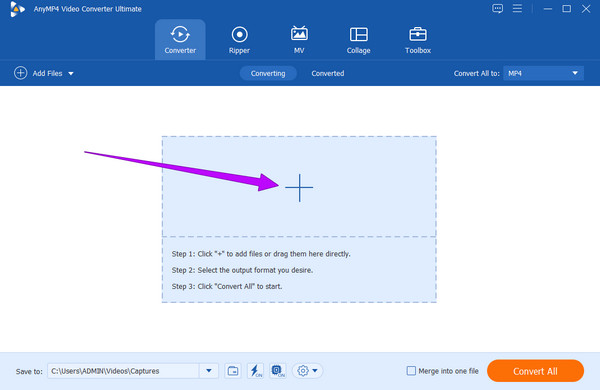
Βελτιώστε τα βίντεο
Αυτός είναι ο τρόπος βελτίωσης της ποιότητας βίντεο GoPro. Κάντε κλικ στο Χρώμα σύμβολο κάτω από ένα από τα μεταφορτωμένα βίντεο. Στη συνέχεια, στο νέο παράθυρο, ελέγξτε όλα τα εργαλεία βελτίωσης βίντεο και κάντε κλικ στο κουμπί που λέει Εφαρμογή σε όλους. Μετά από αυτό, χτυπήστε το Αποθηκεύσετε κουμπί.

Μετατροπή σε Εφαρμογή της Βελτίωσης
Μετά από λίγο, ελέγξτε τις μορφές εξόδου των βίντεό σας. Μπορείτε ήδη να χτυπήσετε το Μετατροπή όλων κουμπί εάν έχουν όλα τη μορφή που προτιμάτε. Περιμένετε να ολοκληρωθεί η γρήγορη διαδικασία και μετά ελέγξτε τα πρόσφατα βελτιωμένα βίντεο GoPro.

Πρόσφατα, πολλοί μας έστειλαν αυτήν την ερώτηση ρωτώντας πώς να ανεβάσουμε βίντεο GoPro στο Instagram χωρίς απώλεια ποιότητας και αυτή ήταν η τέλεια στιγμή για να το απαντήσουμε. Στην πραγματικότητα, η μεταφόρτωση βίντεο GoPro στο Instagram και στο Youtube θα σας οδηγήσει σε σημαντική απώλεια ποιότητας. Ωστόσο, υπάρχει αυτή η διαδικασία που έχουμε δοκιμάσει ως πιο αποτελεσματική στην κοινή χρήση των βίντεο χωρίς απώλειες, και αυτή είναι η χρήση του Video Converter Ultimate. Ναι, καλά διαβάσατε. Αυτό το φανταστικό λογισμικό είναι επίσης ένα εξαιρετικά αποτελεσματικό εργαλείο που μοιράζεται αρχεία βίντεο στο διαδίκτυο χωρίς απώλεια ποιότητας. Ας υποθέσουμε ότι ακολουθήσατε με επιτυχία τις παραπάνω οδηγίες για τη βελτίωση πολλών αρχείων GoPro. Αυτή τη φορά, ρίξτε μια ματιά στα γρήγορα βήματα για το πώς να ανεβάσετε βίντεο GoPro υψηλής ποιότητας στο YouTube και το Instagram.
Αμέσως μετά τη διαδικασία μετατροπής, μεταβείτε στο έχει μετατραπεί τμήμα που βρίσκεται στο κεντρικό επάνω μέρος της κύριας διεπαφής.

Μετά από αυτό, κάντε κλικ στο Μερίδιο εικονίδιο στην ουρά του βίντεο. Και επιλέξτε την πλατφόρμα στην οποία θέλετε να μοιραστείτε το βίντεό σας. Στη συνέχεια, το εργαλείο θα σας κατευθύνει να ανοίξετε τον λογαριασμό σας στα μέσα κοινωνικής δικτύωσης και να μοιραστείτε το βίντεο, όπως συμβαίνει με το συνηθισμένο πρόγραμμα μεταφόρτωσης.

Σημείωση: Η μεταφόρτωση του αρχείου βίντεο χρησιμοποιώντας αυτήν την τεχνική μπορεί να φαίνεται κανονική, αλλά εφόσον το επεξεργάζεστε με αυτό το εργαλείο, μπορείτε να εξασφαλίσετε έναν αλγόριθμο υψηλής ποιότητας.
Ευτυχώς, έχουμε μερικές συμβουλές για να έχετε εξαιρετική ποιότητα βίντεο κατά τη λήψη με GoPro.
Περαιτέρω ανάγνωση:
Πώς να αναβαθμίσετε το DVD: 3 τρόποι για να αναβαθμίσετε αποτελεσματικά τα DVD
Πώς να βελτιώσετε την ποιότητα βίντεο ζουμ με εξαιρετικούς τρόπους
Πώς να ανεβάσω βίντεο GoPro υψηλής ποιότητας στο Instagram με το τηλέφωνό μου;
Μπορείτε να ανεβάσετε τα βίντεό σας GoPro στο Instagram, αλλά η χρήση του τηλεφώνου σας δεν εγγυάται ότι έχει υψηλή ποιότητα. Επομένως, για να ανεβάσετε, ξεκινήστε τον λογαριασμό σας Insta και, στη συνέχεια, πατήστε το Συν και ανεβάστε το βίντεο από τη συλλογή φωτογραφιών σας.
Ποια είναι η καλύτερη ανάλυση βίντεο για την GoPro;
Η καλύτερη ανάλυση βίντεο που μπορείτε να χρησιμοποιήσετε στο GoPro σας είναι 4K.
Πόσο καιρό μπορώ να εγγράψω ένα βίντεο χρησιμοποιώντας το GoPro μου;
Η GoPro καταγράφει συνήθως έως και δεκαεπτά λεπτά και εγγράφει σε τμήματα. Ναί. Η GoPro χωρίζει τα βίντεό σας σε τμήματα, γιατί μπορεί να συγκεντρώσει μόνο ένα μέγεθος αρχείου βίντεο 4 GB.
Υπάρχει ένας αναλυτικός οδηγός για πώς να βελτιώσετε την ποιότητα βίντεο GoPro εντός και εκτός GoPro. Να θυμάστε ότι θα έρθει κάποια στιγμή που θα χρειαστείτε την καλύτερη λύση που προωθήσαμε εδώ για να διορθώσετε τα βίντεό σας από την GoPro. Από την άλλη, αυτό Video Converter Ultimate δεν είναι μόνο για βίντεο GoPro. Διότι μπορεί να διορθώσει όλα τα βίντεο από οποιαδήποτε συσκευή ή κάμερα. Επομένως, τι περιμένετε; Πάρτε ένα αντίγραφο αυτού του φανταστικού λογισμικού τώρα και εκπλαγείτε από τις άλλες λειτουργίες του.
Περισσότερα Ανάγνωση
Πώς να συμπιέσετε βίντεο GoPro για email, μεταφόρτωση ή κοινή χρήση
Πώς να συμπιέσετε ένα βίντεο GoPro; Πώς να συμπιέσετε βίντεο GoPro για email; Αυτή η ανάρτηση λέει 3 εύκολους τρόπους συμπίεσης βίντεο GoPro και συρρίκνωσης/μείωσης του μεγέθους του αρχείου βίντεο.
Συγκεκριμένο σεμινάριο για να συμμετάσχετε μαζί στα βίντεο GoPro σε υπολογιστή και κινητό
Αυτό το σεμινάριο σάς δείχνει πώς να ενώνετε τμήματα βίντεο GoPro και να δημιουργήσετε μια ολόκληρη ιστορία σε υπολογιστή και κινητό.
Πώς να βελτιώσετε την ποιότητα βίντεο στο Windows Movie Maker
Μάθετε την αποτελεσματική λύση για τον τρόπο βελτίωσης της ποιότητας βίντεο στο Windows Movie Maker. Πατήστε σε αυτό το άρθρο και κατανοήστε τη λεπτομερή βήμα προς βήμα που παρουσιάζεται.
Βήματα για το πώς να βελτιώσετε την ποιότητα βίντεο στο Premiere Pro
Μαζί με την απάντηση σχετικά με τον τρόπο εξαγωγής βίντεο υψηλής ποιότητας στο Premiere Pro, οι οδηγίες για τη βελτίωση της ποιότητας είναι επίσης εξέχουσες. Ελάτε να το δείτε εδώ.
Βελτιώστε το βίντεο